Gizli web taraması için en iyi 12 anonim uygulama
Gizli web taraması için 12 anonim uygulama Günümüz bilgi toplumunda, intranet üzerinde kişisel gizliliğin ve anonimliğin korunması giderek daha önemli …
Makaleyi Okuyun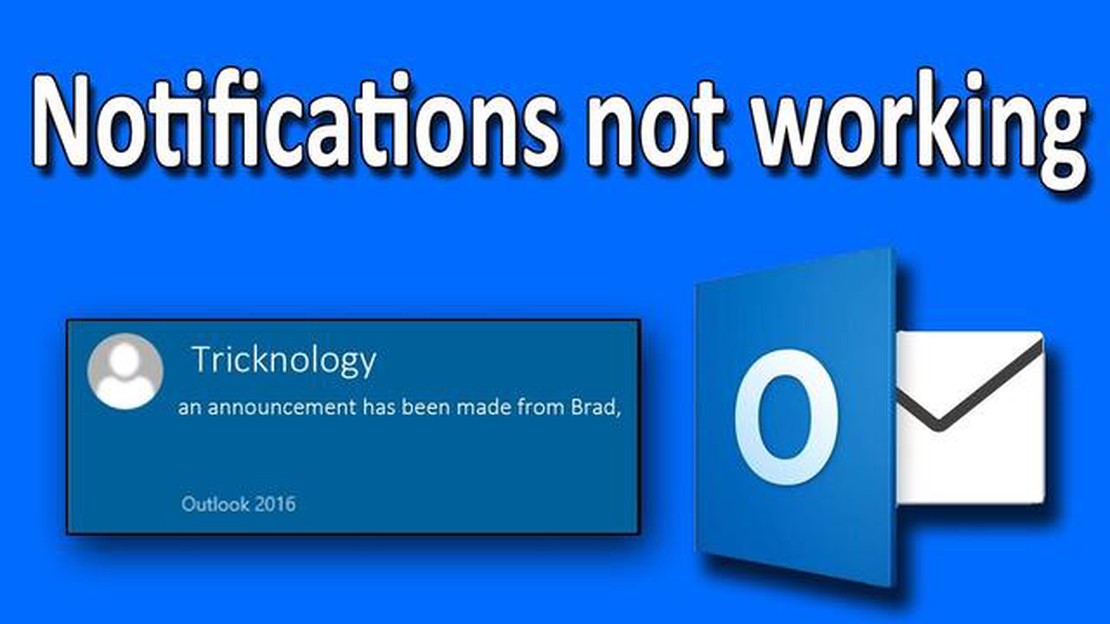
Microsoft Outlook, dünya çapında milyonlarca kişi tarafından kullanılan popüler bir e-posta istemcisidir. Düzenli kalmak ve e-postalarınızı, takviminizi ve görevlerinizi yönetmek için uygun bir yol sunar. Outlook’un en önemli özelliklerinden biri, yeni e-postalar veya randevular aldığınızda sizi uyaran bildirim sistemidir. Ancak bazen bu bildirimler çalışmayabilir ve önemli mesajları veya etkinlikleri kaçırmanıza neden olabilir. Windows’ta Outlook bildirimlerinin çalışmamasıyla ilgili sorunlar yaşıyorsanız endişelenmeyin! Bu makalede, bildirimlerinizi tekrar çalışır hale getirmek için bazı hızlı ve kolay çözümler konusunda size rehberlik edeceğiz.
İlk olarak, Outlook bildirimlerinizin düzgün bir şekilde etkinleştirilip etkinleştirilmediğini kontrol etmek önemlidir. Bunu yapmak için Outlook’u açın ve “Dosya” sekmesine gidin. Buradan “Seçenekler “i seçin ve “Posta” bölümüne gidin. Burada “İleti gelişi” seçeneklerini bulacaksınız. “Masaüstü Uyarısı Göster” kutusunun işaretli olduğundan emin olun. Zaten işaretliyse, ayarları yenilemek için işareti kaldırıp yeniden işaretlemeyi deneyin. Ayrıca, bilgisayarınızda bildirimler için ses seviyesinin açık olduğundan ve sessiz olmadığından emin olun.
Yukarıdaki adım sorunu çözmediyse, bildirimler antivirüs yazılımınız veya güvenlik duvarı ayarlarınız tarafından engelleniyor olabilir. Bazı güvenlik programları Outlook’un bildirimleri göstermesini engelleyebilecek ayarlara sahiptir. Virüsten koruma yazılımınızı geçici olarak devre dışı bırakmayı deneyebilir ve bildirimlerin çalışmaya başlayıp başlamadığını kontrol edebilirsiniz. Çalışırsa, ayarları değiştirmeniz veya güvenlik yazılımınızda Outlook için bir istisna oluşturmanız gerekebilir.
Outlook bildirimlerinin çalışmamasının bir diğer yaygın nedeni de güncel olmayan veya çakışan eklentilerdir. Eklentiler, Outlook’un işlevselliğini artıran ekstra özellikler veya uzantılardır. Ancak bunlar bazen uyumluluk sorunlarına neden olabilir veya bildirim sistemini bozabilir. Bu sorunu gidermek için, programı başlatırken Ctrl tuşunu basılı tutarak Outlook’u güvenli modda açın. Güvenli modda yalnızca temel dosyalar ve eklentiler yüklenir, bu da soruna bir eklentinin neden olup olmadığının belirlenmesine yardımcı olabilir. Bildirimler güvenli modda çalışmaya başlarsa, soruna neden olabilecek tüm eklentileri devre dışı bırakabilir veya kaldırabilirsiniz.
Windows bilgisayarınızda Outlook bildirimlerinin çalışmamasıyla ilgili sorunlarla karşılaşıyorsanız, sorunu çözmek için deneyebileceğiniz birkaç çözüm vardır. İşte bazı hızlı ve kolay çözümler:
Bu çözümlerden hiçbiri Outlook bildirimlerinin çalışmaması sorununu çözmezse, daha fazla yardım için Microsoft desteğiyle iletişime geçmeyi düşünmeniz gerekebilir.
Windows’ta çalışmayan bildirimlerle ilgili sorunlar yaşıyorsanız, sorunu çözmek için atabileceğiniz birkaç sorun giderme adımı vardır. Sorunu çözmek için aşağıdaki yöntemleri izleyin:
Ayrıca Okuyun: Youtube Chrome'da yavaşlıyor mu? 2022'de sorunu çözmenin 10 etkili yolu3. Odak Yardımı Ayarlarını kontrol edin: Windows PC’nizde Focus Assist özelliğini etkinleştirdiyseniz, bildirimlerin görünmesini engelliyor olabilir. Ayarlar menüsüne gidin ve Sistem üzerine tıklayın. Ardından, sol kenar çubuğundan Odak Yardımı öğesini seçin. Yalnızca öncelik veya Sadece alarmlar modunun etkinleştirilmediğinden emin olun. Eğer öyleyse, Kapalı moduna geçin. 4. Windows’u güncelleyin: Eski Windows sürümleri bazen bildirim sorunlarına neden olabilir. Mevcut güncellemeleri kontrol etmek için Ayarlar menüsüne gidin ve Güncelleme ve Güvenlik seçeneğine tıklayın. Ardından, Windows Update üzerine tıklayın ve Güncellemeleri kontrol et düğmesini seçin. Herhangi bir güncelleme mevcutsa, bunları yükleyin ve bilgisayarınızı yeniden başlatın. 5. Sessiz Saatleri devre dışı bırakın: Eğer Sessiz Saatler özelliği etkinse, Windows PC’nizdeki bildirimleri sessize alabilir. Sessiz Saatler özelliğini devre dışı bırakmak için Ayarlar menüsüne gidin ve Sistem öğesini seçin. Ardından, sol kenar çubuğundan Odak Yardımı öğesine tıklayın. Otomatik kurallar seçeneğinin devre dışı bırakıldığından emin olun veya etkinse Sessiz Saatler** seçeneğini manuel olarak kapatın.
Bu sorun giderme yöntemlerini izleyerek, Windows’ta çalışmayan bildirimler sorununu çözebilmeniz gerekir. Sorun devam ederse, daha fazla yardım almanız veya daha gelişmiş sorun giderme için Microsoft Destek ile iletişime geçmeniz gerekebilir.
Windows cihazınızda Outlook bildirimlerinin çalışmamasıyla ilgili sorunlarla karşılaşıyorsanız yalnız değilsiniz. Birçok kullanıcı bu sorunla karşılaşıyor ve özellikle de zamanında gelen e-posta uyarılarına güveniyorsanız sinir bozucu olabiliyor. Neyse ki, bu sorunu çözmek için deneyebileceğiniz bazı hızlı ve kolay çözümler var.
Bu hızlı ve kolay çözümleri izleyerek, Windows cihazınızda Outlook bildirimlerinin çalışmaması sorununu çözebilmeniz gerekir. Zamanında e-posta uyarıları aldığınızdan emin olmak için ayarlarınızı kontrol etmeyi, yazılımı güncellemeyi ve gerekli ayarlamaları yapmayı unutmayın.
Ayrıca Okuyun: Ücretsiz Steam kodları sunan 5 site: Oyuncular için hediyeler nerede aranmalı?
Bu makaleyi faydalı bulduysanız, aynı sorunu yaşayan diğer kişilerle paylaşmaktan çekinmeyin.
Outlook bildirimlerinizin Windows’ta çalışmamasının birkaç nedeni olabilir. Outlook ayarlarındaki bir yanlış yapılandırmadan, cihazınızdaki bildirim sistemiyle ilgili bir sorundan veya Outlook uygulamasındaki bir hatadan kaynaklanıyor olabilir. Bu sorunu çözmek için makalede belirtilen çözümleri deneyebilirsiniz.
Outlook bildirimlerinizin etkin olup olmadığını kontrol etmek için Windows bilgisayarınızda Outlook uygulamasını açın. “Dosya” sekmesine gidin, ardından “Seçenekler “e tıklayın. Outlook Seçenekleri penceresinde, sol kenar çubuğundan “Posta “yı seçin ve ardından “Masaüstü Uyarı Ayarları” düğmesine tıklayın. “Masaüstü Uyarısı Görüntüle” seçeneğinin işaretli olduğundan emin olun ve diğer ayarları tercihlerinize göre düzenleyin.
Outlook’tan herhangi bir bildirim almıyorsanız, aşağıdaki çözümleri deneyebilirsiniz: 1) Outlook ayarlarında bildirimlerin etkin olup olmadığını kontrol edin. 2) Cihazınızdaki bildirim sisteminin düzgün çalıştığından emin olun. 3) Outlook uygulamasını ve bilgisayarınızı yeniden başlatın. 4) Outlook uygulamasını en son sürüme güncelleyin. 5) Bildirimlere müdahale ediyor olabilecek tüm üçüncü taraf eklentilerini veya eklentilerini devre dışı bırakın.
Outlook’ta yalnızca bazı e-postalar için bildirim alıyorsanız, bunun nedeni bu e-postaların önemli olarak işaretlenmiş olması veya belirli gönderenlerden gelmesi olabilir. Outlook, e-postalarınızı iki sekmede filtreleyen “Odaklanmış Gelen Kutusu” adlı bir özelliğe sahiptir: Odaklanmış ve Diğer. Yalnızca Odaklanmış sekmesindeki e-postalar için bildirim alabilirsiniz. Bu davranışı değiştirmek için Outlook Seçenekleri’ne gidebilir ve Odaklanmış Gelen Kutusu ayarlarını değiştirebilirsiniz.
Evet, Windows’ta Outlook bildirimleriyle ilgili sorunlar olduğu bildirilmiştir. Bazı kullanıcılar bildirimlerin görünmediği veya geciktiği sorunlar yaşamıştır. Microsoft bu sorunların farkındadır ve bunları çözmek için aktif olarak çalışmaktadır. Bu arada, sorunu çözmek için makalede belirtilen çözümleri deneyebilirsiniz.
Outlook bildirimlerinin Windows’ta çalışmamasının birkaç nedeni olabilir. Bunun nedeni yanlış bildirim ayarları, eski Outlook sürümü, çakışan uygulamalar veya Windows bildirim sistemiyle ilgili bir sorun olabilir.
Outlook’ta bildirim ayarlarını kontrol etmek ve düzeltmek için Dosya menüsüne gidin, Seçenekler’e tıklayın, ardından Posta’ya tıklayın ve İleti Varışı bölümünün altında “Masaüstü Uyarısı Görüntüle” seçeneğinin işaretli olduğundan emin olun. Ayrıca, Ayarlar menüsüne gidip Sistem’e, ardından Bildirimler ve eylemler’e tıklayarak ve Outlook’un bildirimleri görüntülemesine izin verildiğinden emin olarak Windows bildirim ayarlarını kontrol edin.
Gizli web taraması için 12 anonim uygulama Günümüz bilgi toplumunda, intranet üzerinde kişisel gizliliğin ve anonimliğin korunması giderek daha önemli …
Makaleyi OkuyunAndroid telefon açılmıyor: Telefonunuzu düzeltmek için 3 adım! Günümüz dünyasında cep telefonları vazgeçilmez yardımcılarımız haline geldi. …
Makaleyi OkuyunGoogle Pixel 2 ekranı siyah kalıyor ve açılmıyorsa ne yapmalı (sorun giderme kılavuzu) Siyah bir ekranla karşılaşıyorsanız ve Google Pixel 2’niz …
Makaleyi OkuyunSamsung Galaxy A20 İndirme Moduna Nasıl Geçirilir Bir Samsung Galaxy A20 sahibiyseniz ve yazılımı güncellemek veya özel bir ROM’u flaşlamak gibi …
Makaleyi OkuyunAraştırma Call of Duty: Modern Warfare oyuncuları geri getirecek. Call of Duty: Modern Warfare, nişancı türündeki en popüler oyunlardan biridir, ancak …
Makaleyi OkuyunPS4 HDMI Çalışmıyor Sorunu Nasıl Çözülür | YENİ & 2023’te Güncellendi Eğer bir PlayStation 4 sahibiyseniz, HDMI’nızın çalışmaması gibi sinir bozucu …
Makaleyi Okuyun